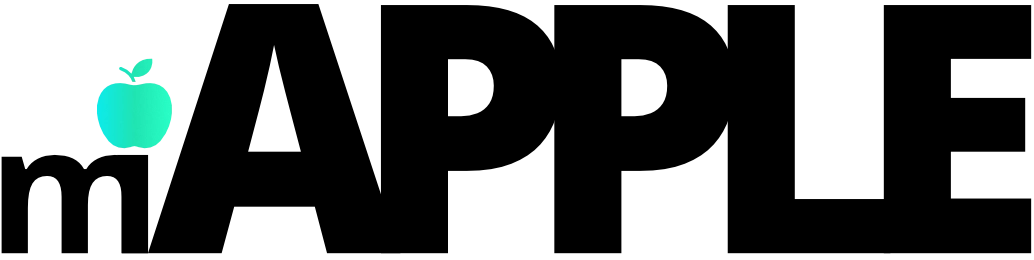OpenAI y Apple han trabajado juntos para agregar la tecnología ChatGPT a iOS 18, que estará disponible para todos en otoño. Aquí tienes una forma de hablar con ChatGPT en tu iPhone hasta entonces, sin importar lo que estés haciendo.
OpenAI lanzó la aplicación ChatGPT para iPhone y iPad el año pasado. Es de uso gratuito. Puedes conversar con el chatbot de IA a través de la aplicación escribiendo o hablando. Esto te permite utilizar su IA generativa para obtener respuestas a tus preguntas y consejos sobre una amplia gama de temas. OpenAI dice que ChatGPT puede ayudar con las siguientes cosas:
- Respuestas instantáneas: obtener información precisa de inmediato, sin tener que mirar anuncios ni muchos resultados.
- Asesoramiento personalizado: solicita ayuda para cocinar, hacer planes de viaje o escribir mensajes reflexivos.
- Ideas para la creatividad: propone ideas para regalos, planificar discursos o escribir el poema perfecto.
- Aportes profesionales: obtén comentarios sobre tus ideas, ayuda para resumir tus notas y ayuda con temas técnicos para hacer más.
- Oportunidades para aprender: Puedes ir a tu propio ritmo y aprender nuevos idiomas, historia actual y otras cosas.
Puede ver tus conversaciones de ChatGPT tanto en la web como en sus dispositivos iOS porque el historial está sincronizado en todos ellos. También funciona con el sistema de reconocimiento de voz Whisper.
La herramienta Conversaciones en segundo plano es una de las partes menos conocidas de la aplicación. En pocas palabras, permite a ChatGPT seguir trabajando en sus preguntas y respondiéndolas incluso cuando la aplicación no está abierta. Esto significa que puedes usar tu iPhone para cambiar entre aplicaciones o hacer otras cosas sin detener el chat. Te lo explicamos a continuación.
Puedes usar ChatGPT para hablar en tu iPhone mientras está en segundo plano
- Obtén la aplicación ChatGPT para tu iPhone.
- Inicia la aplicación y luego inicia sesión o cree una nueva cuenta OpenAI.
- Para ingresar al Modo de voz, toca el ícono de auriculares en la parte inferior derecha de la pantalla principal cuando aparezca.
- Voice debería poder conectarse a ChatGPT. Después de eso, podrás empezar a hablar de inmediato. Esta conversación de voz tiene controles que le permiten detenerla, reanudarla y finalizarla manualmente. Para cambiar al modo de conversaciones en segundo plano cuando quieras hacer algo más en tu iPhone, simplemente desliza el dedo fuera de la aplicación.
Mientras hablas, ChatGPT comenzará a escuchar en segundo plano. Para continuar, todo lo que necesitas hacer es hablar nuevamente. Si tu iPhone tiene Dynamic Island, verás el ícono de ChatGPT y un ícono de micrófono. Esto significa que está listo para escuchar y charlar.
El modo de conversaciones en segundo plano permanecerá activado incluso si bloqueas tu iPhone. Aparecerá en su pantalla de bloqueo como una tarjeta de actividad en vivo. Esto significa que puedes seguir hablando con ChatGPT incluso si no estás cerca de tu iPhone. OpenAI dice que la función Conversaciones en segundo plano está diseñada para funcionar con batería. Para ello, mejora los procesos en segundo plano y reduce el uso que no es necesario.
Cómo cambiar la voz
Voice Chat se creó con muchos locutores diferentes (tal vez hayas escuchado el problema que tuvieron con una conocida actriz llamada Scarlet). Si la voz que estás escuchando no te encaja, puedes elegir entre algunas otras. Para ello, sigue estos pasos:
- En la parte superior izquierda de la ventana principal de ChatGPT, toca el ícono que parece un estante.
- Para acceder a Configuración, toca la imagen de tu cuenta.
- Busca “Modo de voz” y presiona “Voz”.
- Puedes elegir entre Cove, Elk, Juniper y Breeze. Si lo tocas, podrás vislumbrar el sonido.
- Presiona “Confirmar” para asegurarte de que deseas usar esa voz.
Cómo configurr el botón de acción del iPhone en modo de voz
Si tu iPhone tiene un botón de acción, como los modelos de iPhone 15 Pro, puedes vincularle fácilmente el modo de voz de ChatGPT para poder acceder a él rápidamente.
- Inicia la aplicación Configuración.
- Presiona el botón Acción.
- Si deseas utilizar un acceso directo, deslízate hacia él y luego toca la selección de acción.
- Primero, busca “ChatGPT” y luego haz clic en el enlace que dice “Iniciar conversación de voz”.
Ahora, para iniciar un chat de voz en tu iPhone, todo lo que tienes que hacer es presionar prolongadamente el botón Acción. Esto funciona incluso si el dispositivo está bloqueado o estás en otra aplicación.
Hay buenas noticias si está preocupado por su privacidad pero aún deseas usar la aplicación ChatGPT: OpenAI agregó una nueva forma de desactivar las conversaciones en segundo plano esta semana. En “Modo de voz” en Configuración es donde puedes encontrar el interruptor. Sabrás que está apagado porque la parte superior derecha de la pantalla de tu iPhone no tendrá el punto naranja que muestra la actividad del micrófono.
El modo de voz mejorará pronto
Próximamente habrá algunas funciones nuevas e interesantes en el modo de conversación del GPT-4, pero aún no se han implementado. Hay controles avanzados que te permiten cambiar cómo suenan las respuestas y cómo te hacen sentir, lo que hace que las interacciones sean aún más naturales. Ya se pueden cambiar algunas cosas sobre las voces, pero todavía se está trabajando en la integración total de las entradas de voz y visuales, que harán que las experiencias sean más ricas y más complejas.
OpenAI también dice que pronto los desarrolladores podrán utilizar una gama más amplia de API para personalizar mejor las conversaciones de voz según sus propias necesidades. Esto mejorará aplicaciones como el servicio al cliente. También está en camino un mejor soporte para diferentes acentos e idiomas, lo que hará que el sistema sea más fácil de usar para personas de todo el mundo. Finalmente, poco a poco se están agregando controles de privacidad más específicos para administrar y revisar los datos de voz. En general, estos cambios harán que el modo de conversación del GPT-4 sea aún más flexible y fácil de usar.